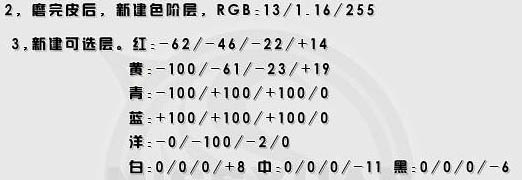Photoshop调出照片古典灰色调
发布时间:2015-05-12 来源:查字典编辑
摘要:看一下最终效果:原图:1、打开原图,按Ctrl+Alt+~调出高光选区,按Ctrl+Shift+I反选,创建曲线调整图层,稍微压暗一点。然后...
看一下最终效果:

原图:

1、打开原图,按Ctrl + Alt + ~ 调出高光选区,按Ctrl + Shift + I 反选,创建曲线调整图层,稍微压暗一点。然后新建一个图层盖印图层。执行:图像 > 调整 > 自动颜色、自动色阶、自动对比度。

2、新建一个图层,盖印图层。简单给人物磨皮。确定后创建色阶调整图层,选数值RGB:13/1.16/255。
3、创建可选颜色调整图层,参数设置如下图。